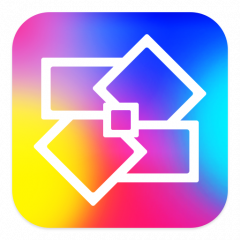Go to English Page
Go to English Page
FREE FOTO COLLAGE CREATOR
Crea GRATIS magnifici COLLAGE di FOTO
FREE PHOTO COLLAGE CREATOR è un software che abbiamo progettato e sviluppato per offrire uno strumento 100% GRATIS a chi vuole creare dei collage di foto pronti da stampare e corniciare. Un COLLAGE di foto è un insieme di foto, collocate in una stessa pagina, in modo da rappresentare meglio un evento oppure racchiudere più ricordi in un unico posto. Con FREE PHOTO COLLAGE CREATOR potrai creare questi collage in meno di 5 minuti e con un paio di click.
Non ci credi? Scarica subito Free Photo Collage Creator sul tuo PC Windows e potrai iniziare a combinare e mixare tutte le tue foto preferite:
Compatibile con Windows 11/10/8/7/Vista
Free Photo Collage Creator è GRATIS al 100%: non c’è pubblicità, non ci sono pop-up che si aprono, non ci sono software aggiuntivi che si installano. Non c’è trucco, non c’è inganno!
Dopo il download del software, sul tuo computer avrai un file FreeCollageCreator.exe. Fai doppio click su tale file per avviare l’installazione del programma:
![]()
Dopo l’installazione sul desktop del tuo computer vedrai l’icona sopra raffigurata. Fai doppio click per aprire la schermata iniziale di Free Photo Collage Creator:
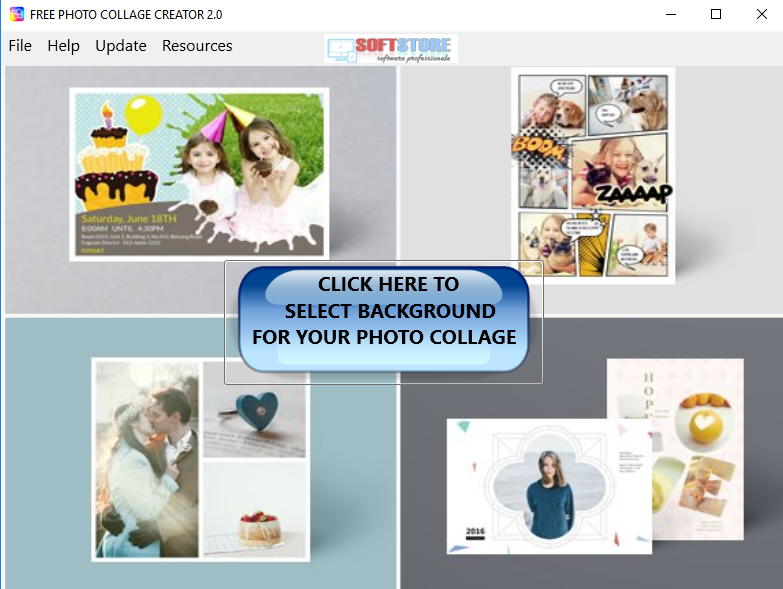
Come puoi notare dall’immagine sopra il software ha delle scritte in in lingua inglese. Non preoccuparti se non conosci l’inglese perchè, come vedrai, è davvero banale da usare.
La prima cosa da fare è cliccare sul pulsante al centro del programma per impostare subito un immagine (o foto) di SOTTOFONDO per il tuo collage. Non c’è collage che non abbia un’immagine di sottofondo o una cornice. Quindi clicca su tale pulsante e seleziona l’immagine di sfondo che preferisci.

Nel programma sono già precaricate diverse immagini (o cornici) che potrai usare come SFONDO del tuo collage. Alcuni di queste immagini sono anche nella dimensione classica dei collage, cioè 30X20 cm, e quindi saranno già pronti per essere stampati. Altre immagini di sfondo possono essere scaricate gratuitamente da questa pagina.
Se non vuoi usare uno sfondo presente nel programma puoi tranquillamente inserire una tua qualsiasi foto: basta che accedi nella cartella dove sono presenti le tue immagini o foto e selezioni quella che vuoi impostare come sfondo.
Dopo aver trovato l’immagine o la foto da usare come sfondo, seleziona il file e clicca su APRI. Si aprirà una nuova finestra nel programma, in cui vedrai tale immagine (noi ad esempio abbiamo scelto uno sfondo con un prato fiorito) e su cui potrai iniziare a inserire tutte le foto del collage:
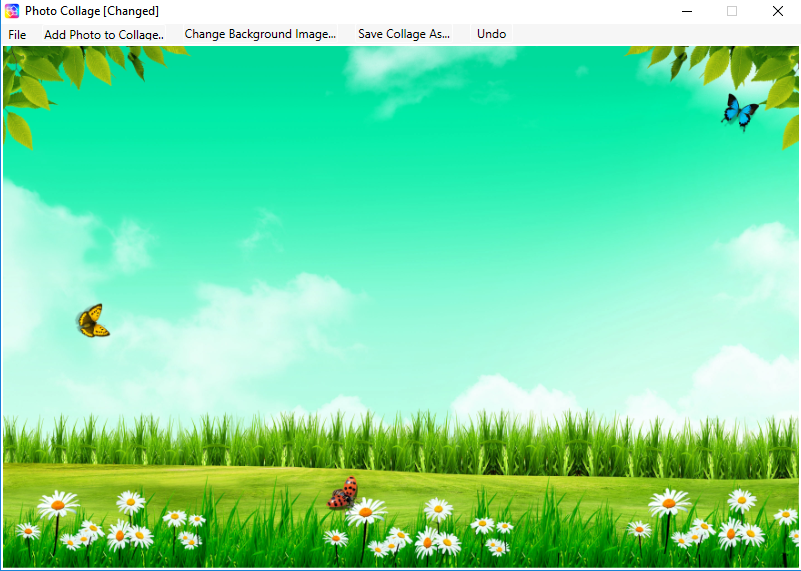
In alto a tale finestra avrai vari pulsanti per iniziare a creare il tuo collage.
Cliccando su ADD PHOTO TO COLLAGE (evidenziato nella figura sotto) potrai iniziare a selezionare e inserire le varie foto al collage. Dopo aver selezionato una foto, potrai posizionarla dove vuoi sul collage e potrai anche ridimensionarla (rimpicciolirla o ingrandirla) facendo click prima sulla foto e poi trascinando l’angolo in basso a destra dell’immagine. Nel nostro esempio abbiamo selezionato e collocato 4 foto nel modo seguente:

Se vuoi cambiare l’immagine di sfondo, potrai cliccare in alto su “Change Background Image” e selezionare una nuova foto. Noi ad esempio abbiamo selezionato uno sfondo a tinta unita “rosa”:
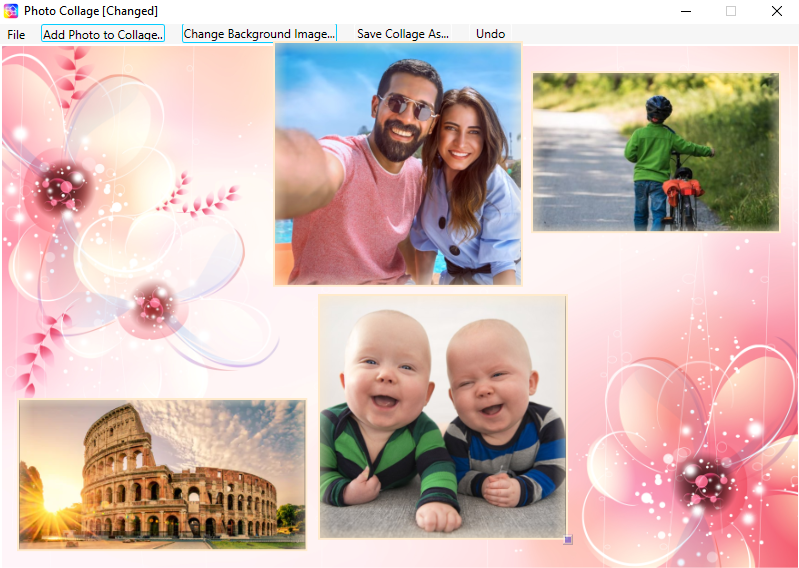
Noi abbiamo caricato 4 foto, ma potrai inserirne quante ne vuoi, non c’è alcun limite! Se per caso inserisci una foto errata puoi cancellarla selezionandola e cliccando sul tasto CANC della tastiera. Oppure puoi usare il pulsante UNDO in alto per “annullare” le ultime operazioni eseguite.
Una volta che il collage è pronto, clicca in alto sul pulsante SAVE COLLAGE AS… per salvare il collage in formato immagine PNG sul tuo computer (e nella dimensione originaria).
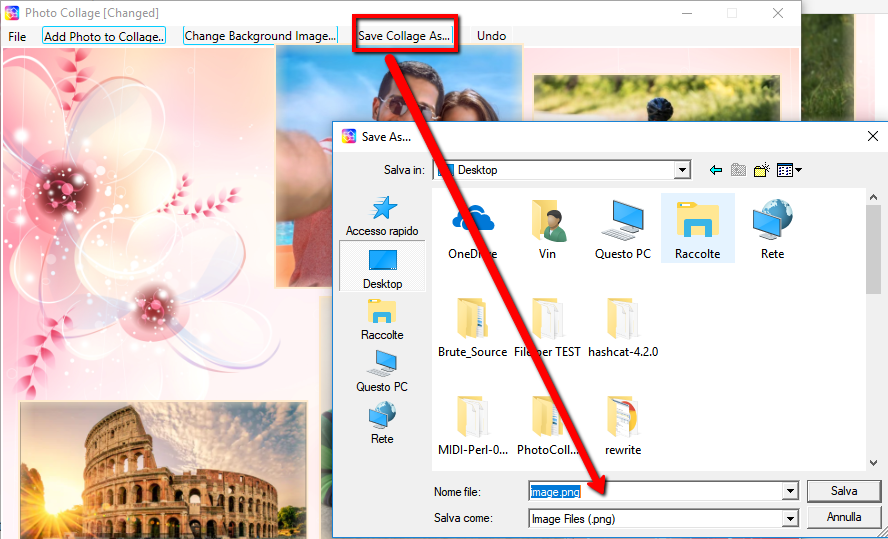
Fatto. Adesso avrai sul tuo computer un FOTO COLLAGE pronto da stampare o condividere come e con chi vuoi!
Scarica subito GRATIS questo straordinario “Foto Collage Maker” e metti alla prova la tua creatività! Buon divertimento!
VIDEO TUTORIAL: FREE FOTO COLLAGE CREATOR